Reklama
Obecnie istnieją dwa typy użytkowników Ubuntu 14.04 LTS „Trusty Tahr”. Pierwszy typ używa Ubuntu 14.04, ponieważ jest to wersja LTS i chcą się nią cieszyć wynikające z tego korzyści dla stabilności Dlaczego użytkownicy systemu Windows XP powinni przejść na Ubuntu 14.04 LTS „Trusty Tahr”Jeśli nadal próbujesz zrzucić Windows XP, ale nie znalazłeś jeszcze alternatywy, Ubuntu 14.04 to świetny wybór. Czytaj więcej . Drugi typ używa Ubuntu 14.04, ponieważ jest to najnowsza wersja Ubuntu - i nie dba o LTS ani stabilność.
Jeśli należysz do drugiej kategorii, możesz być zainteresowany aktualizacją do najnowszej wersji Gnome. Oto jak.
Dlaczego chcesz uaktualnić
Kiedy dostarczany jest Ubuntu 14.04 Użytkownicy Ubuntu: Oto jak zaktualizować do wersji 14.04 „Trusty Tahr”Używasz Ubuntu? Oto jak uzyskać najnowszą wersję. Czytaj więcej Firma Canonical zdecydowała się pozostać przy Gnome 3.10. Ta starsza wersja Gnome została uznana za bardziej stabilną niż Gnome 3.12, najnowsze wydanie. To niekoniecznie musi być złe, jeśli Twoim najwyższym priorytetem jest stabilność, ale niektórzy użytkownicy mogą chcieć nowych funkcji i ulepszeń Gnome 3.12.
Na szczęście aktualizacja jest łatwa dla użytkowników Ubuntu dzięki prostemu PPA (archiwum paczek osobistych Co to jest PPA Ubuntu i dlaczego miałbym z niej korzystać? [Technologia wyjaśniona] Czytaj więcej ).
Napisaliśmy obszerny artykuł na temat dlaczego warto rozważyć aktualizację do Gnome 3.12, jeśli jesteś użytkownikiem Gnome 7 powodów, dla których powinieneś zaktualizować system do GNOME 3.12 w systemie LinuxOkreślany przez niektórych jako „nieintuicyjny” i „koszmar użyteczności”, GNOME Shell to bzdura. Nigdy więcej. Czytaj więcej . W tym artykule mówimy o kilku fajnych ulepszeniach - moim ulubionym z wielu jest ulepszenie Obsługa HiDPI (ekrany o wysokiej liczbie kropek na cal, czyli ultra-wysokiej rozdzielczości, jak na MacBooku Pro Retina). Chociaż te ulepszenia pojawią się tylko w wybranych lokalizacjach, ponieważ reszta wsparcia HiDPI jest obsługiwana przez Unity, nadal dobrym pomysłem jest uzyskanie ulepszeń zestawu narzędzi i motywów.
Jak zaktualizować
Aktualizacja do Gnome 3.12 jest dość prostą sprawą. Najpierw upewnij się, że masz zainstalowane wszystkie dostępne aktualizacje. Możesz to zrobić, otwierając narzędzie Software Updater lub uruchamiając polecenie sudo apt-get update && sudo apt-get dist-upgrade w terminalu.

Następnie chcesz uruchomić następujące polecenie w terminalu: sudo add-apt-repository ppa: gnome3-team / gnome3-staging && sudo apt-get update && sudo apt-get dist-upgrade. To polecenie doda PPA Gnome 3 Staging PPA (który zawiera wszystkie nasze pakiety Gnome 3.12), a następnie uruchom ponownie poprzednie polecenie, aby sprawdzić dostępność aktualizacji i zastosować wszystkie dostępne (które powinny być dostępne) teraz). Niech polecenie wykona swoją pracę, a po ponownym uruchomieniu powinieneś uruchomić Gnome 3.12 jako szkielet!
Różne uwagi
Jeśli chcesz uruchomić prawdziwe środowisko Gnome zamiast Unity z Gnome jako kręgosłupem, możesz przełączyć sesja na ekranie logowania (zanim naciśniesz Enter po wpisaniu hasła) z Unity na Gnome Sesja. Ostrzegamy, że (lepiej lub gorzej, w zależności od twoich preferencji) oznacza to, że będziesz teraz korzystać z Gnome Shell.
Jeśli Gnome Shell nie jest jeszcze zainstalowany na twoim komputerze, możesz zainstalować go za pomocą polecenia sudo apt-get install gnome-shell.
Jeśli chcesz w pełni wykorzystać możliwości Gnome 3.12, możesz zainstalować dodatkowe aplikacje Gnome, które zwykle są dołączone do Gnome, ale nie do Ubuntu. Należą do nich przeglądarka internetowa Gnome „Epiphany”, klient Polari IRC oraz aplikacja Gnome Maps. Możesz je zainstalować za pomocą tych trzech narzędzi za pomocą następującego polecenia: sudo apt-get install epiphany-browser gnome-maps polari -y.
Jak wycofać
Oczywiście istnieje niewielkie ryzyko, że podczas korzystania z Gnome 3.12 wystąpią pewne błędy. Chociaż programiści Gnome wydali oprogramowanie jako wydanie stabilne, mogą występować pewne problemy, których inne oprogramowanie (takie jak Unity) nie powinno współpracować z wersją 3.12. Jak dotąd jedynymi skargami innych użytkowników są migotanie ekranu i kilka uszkodzonych rozszerzeń Gnome.
Jeśli masz już dość Gnome 3.12, czy to dlatego, że go nie lubisz, czy masz rzadki scenariusz poważnego problemu z nim, możesz również bardzo łatwo wycofać aktualizacje. Otwórz terminal i wpisz następujące polecenie: sudo apt-get install ppa-purge && sudo ppa-purge ppa: gnome3-team / gnome3-staging. To polecenie zainstaluje narzędzie „oczyść”, które zostanie następnie użyte do usunięcia PPA Gnome 3 Staging PPA i wszelkich aktualizacji, które zostały z tego powodu zastosowane.
Wniosek
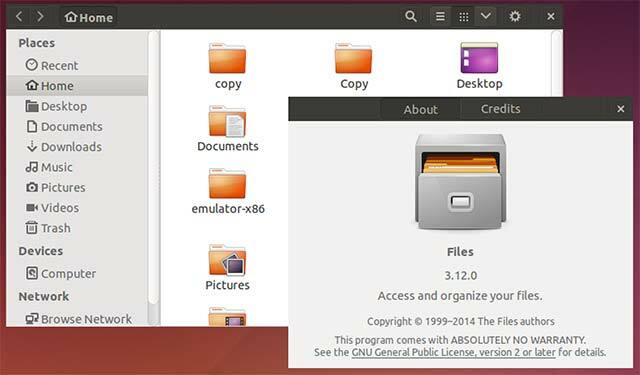
Jak widać, bardzo łatwo jest uaktualnić do najnowszej wersji Gnome 3. Jeśli interesują Cię nowe funkcje i nie masz nic przeciwko ryzykowaniu, nie ma powodu, dla którego nie powinieneś tego wypróbowywać - zawsze możesz wycofać się na wypadek, gdyby coś poszło nie tak. Jeśli jednak obawiasz się o stabilność, nie polecam wypróbowania tego, po prostu dlatego, że Gnome 3.12 zawiera kod, który został znacznie mniej przetestowany niż kod znaleziony w Gnome 3.10. W każdym razie Canonical nie będzie aktualizował Ubuntu 14.04 do żadnej wersji po Gnome 3.10 przez cały okres dystrybucji.
Czy aktualizacje środowiska pulpitu są opłacalne w połowie wydań dystrybucyjnych? Jeśli tak, czy wolisz model z wydaniem kroczącym, czy nie? Daj nam znać w komentarzach!
Danny jest senior na University of North Texas, który lubi wszystkie aspekty oprogramowania open source i Linuksa.